Manual de Neobook
¿Que es Neobook ?
Neobook es un Software de autor de gran difusión en el ámbito educativo, que goza de mucha
popularidad debido a su facilidad de uso y bajo costo.
En el campo informático se entiende como herramienta de autor, a todo software que
permite crear aplicaciones independientes del software que lo generó. Estas aplicaciones son
programas o archivos ejecutables (del tipo *.EXE).
Hoy día la definición es más restrictiva, puesto que se sobreentiende que una herramienta de
autor puede manejar elementos multimedia (texto, imagen estática, imagen dinámica, sonidos y
vídeos) y enlaces hipertextuales (hipertextos e hipervínculos).
De esta forma, un documento de Word, de Word Perfect o una imagen, no son el resultado de
utilizar una herramienta de autor.
En resumen, el elemento común a las herramientas de autor es el hecho de crear ejecutables
que corren independientes del software que los generó, habiendo un proceso de compilado de por
medio.
Inicio del Programa.
Para arrancar Neobook debes ejecutar:
Inicio-Programas-Neobook para Windows-Neobook
La primera vez que inicies el programa deberás introducir tus datos personales y el número
de serie de producto, en caso contrario no te dejará continuar.
La pantalla de Neobook.
Al iniciar Neobook, la primera pantalla que aparece es un documento en blanco. Esta
pantalla está dividida en las siguientes partes:
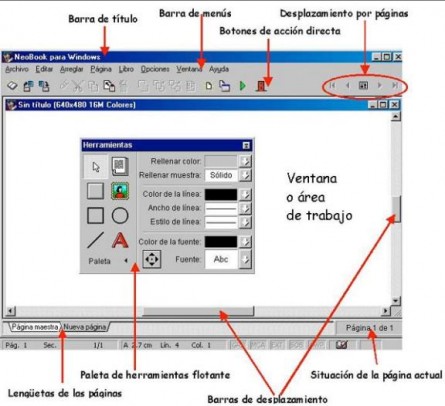
• Barra de título. Es la barra situada en la parte superior de la ventana, aparece sombreada y
muestra el nombre del programa (Neobook para Windows). A la izquierda de esta barra aparece el menú de control y a la derecha encontramos los botones que permiten modificar el tamaño de la ventana (minimizar, restaurar y cerrar).
• Menú principal o barra de menú. Esta situada debajo de la barra de título. Presenta unas opciones que nos dan acceso a todas las funciones del programa.
• Barra de acceso directo o barra de herramientas. Está situada debajo de la barra
de menú y contiene unos botones que nos dan acceso a las opciones más frecuentes de Neobook.
Para ver la función de un botón, coloca el puntero del ratón sobre él y aparecerá una etiqueta con la misma.
• Botones de navegación. Están situados a la derecha de la barra de herramientas y
permiten respectivamente: ir a la primera página de la publicación, ir a la página
anterior de la tengo en pantalla actualmente, ir a la página maestra,
ir a la siguiente página y el botón de la derecha me lleva a la última
página de la publicación.
• Área de trabajo. Ocupa casi toda la pantalla y es la zona donde el usuario irá creando las diferentes páginas que contenga su publicación. En la parte superior del área de trabajo aparece
una barra que nos muestra el título de la publicación que tenemos abierta. La publicación de la pantalla se llama Sin título, hasta que la guardemos y le asignemos un nombre. Podemos ampliar el área de trabajo haciendo clic sobre el botón maximizar de esta barra.
• Lengüetas de las páginas o marcadores. Las lengüetas están colocadas en la parte
inferior de la ventana y muestran el título de las páginas que contiene nuestra publicación.
Estas lengüetas nos permiten saltar de una página a otra, basta con hacer clic sobre ellas.
También podemos ordenas las páginas de nuestra publicación arrastrando las lengüetas a otras posiciones.
Neobook asigna un nombre por defecto a las páginas, aunque el usuario puede modificarlo.
• Paleta flotante de herramientas. Esta paleta está compuesta por una serie de
herramientas necesarias para crear nuestras publicaciones. Arrastrando su barra de título
puedes llevar la paleta a otra posición de la pantalla. Además, contiene botones que permiten reducir su tamaño.
• Barras de desplazamiento. Están situadas a la derecha y debajo del área de trabajo y
permiten desplazar el campo visual de la página a otras zonas que actualmente no aparecen en pantalla.
• Ubicación de la página actual. Aparece en la zona inferior derecha de la pantalla y nos
indica la página en la que nos encontramos dentro del total de páginas de la publicación.
La paleta de herramientas.

